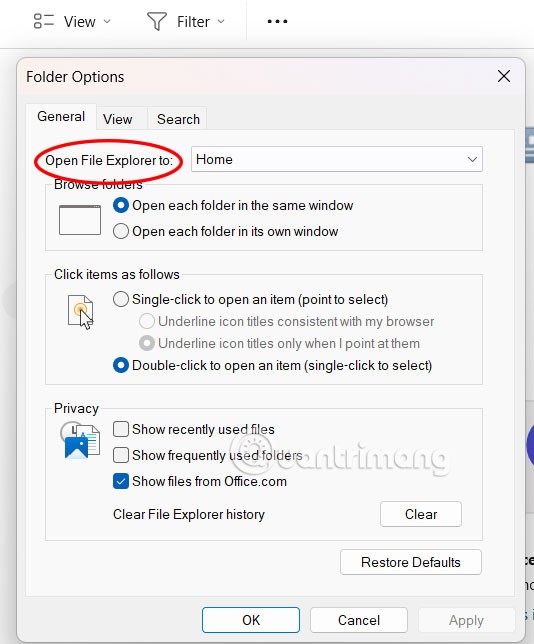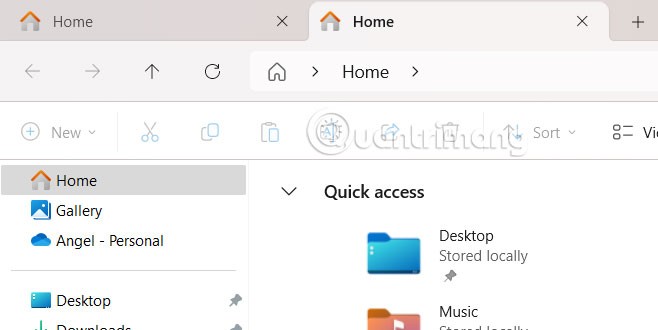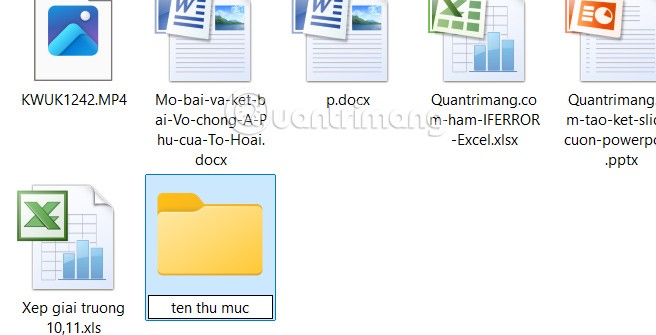Usar o Explorador de Arquivos do Windows com atalhos de teclado todos os dias ajudará você a executar operações mais rapidamente do que as operações tradicionais. Abaixo estão alguns atalhos essenciais para o Explorador de Arquivos do Windows no dia a dia.
Windows+E (Abrir o Explorador de Arquivos)
O atalho Windows+E abre rapidamente o Explorador de Arquivos e leva você à página inicial do Explorador de Arquivos. No entanto, se quiser abri-lo em outro lugar, clique no ícone de três pontos , depois em Opções e selecione o outro item que deseja abrir imediatamente no menu suspenso "Abrir o Explorador de Arquivos em" .
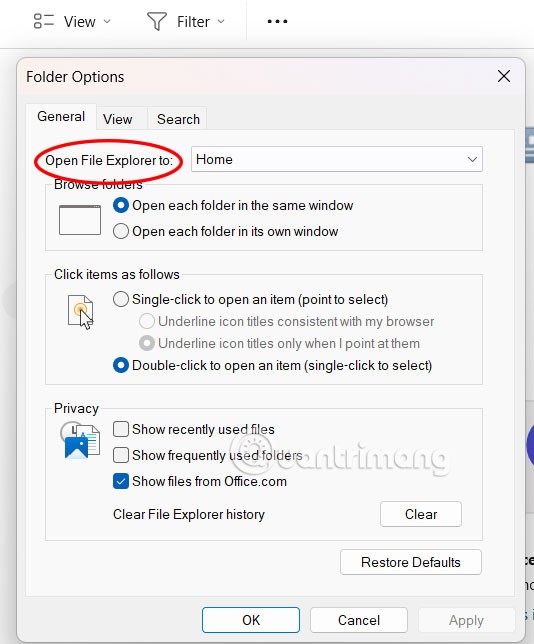
Ctrl+T (Abre uma nova aba do Explorador de Arquivos)
O Explorador de Arquivos possui um recurso de guias integrado, semelhante ao do navegador. Ao pressionar o atalho Ctrl+T, uma nova guia Início será aberta. Se quiser abrir outra guia, basta ajustar em Abrir Explorador de Arquivos, em Opções.
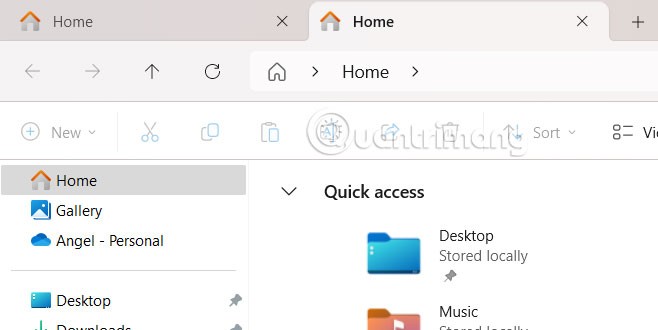
Ctrl+N (Nova janela do Explorador de Arquivos)
Quando você precisa mover arquivos entre pastas, o atalho Ctrl+N abre rapidamente duas janelas do Explorador de Arquivos lado a lado.
Ctrl+Shift+N (Nova Pasta)
Ao criar uma nova pasta, em vez de clicar com o botão direito e usar o menu de contexto para criar, você pode simplesmente pressionar Ctrl+Shift+N para criar uma nova pasta.
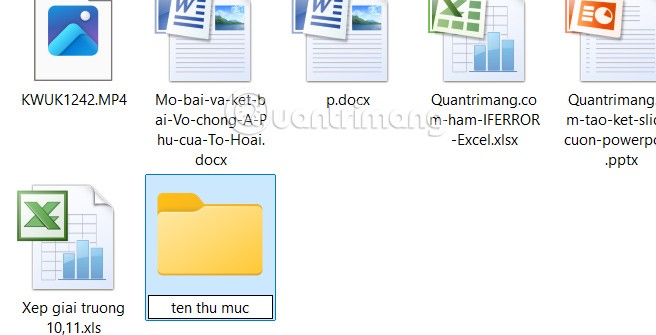
Tecla Windows + Seta
Você pode facilmente clicar e arrastar uma janela pela tela, mas se quiser arrastar uma janela para um lado específico da tela, um atalho de teclado pode ser mais rápido.
Para minimizar uma janela para um lado da tela, mantenha pressionada a tecla Windows e pressione a tecla de seta apropriada.
Ctrl+F (Pesquisar)
Em vez de clicar na barra de pesquisa, basta pressionar Ctrl+F sempre que precisar encontrar um arquivo no Explorador de Arquivos do Windows.
Ctrl+W (Fechar o Explorador de Arquivos)
Ctrl+W é bem parecido com o atalho Alt+F4 no Explorador de Arquivos, fechando a janela atual imediatamente.